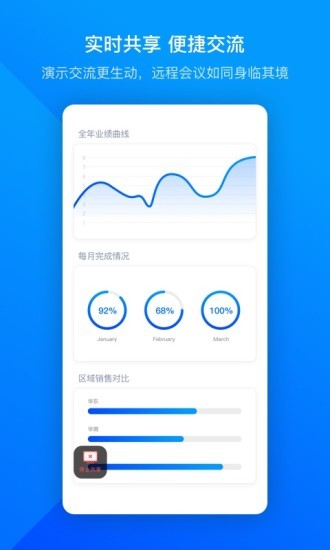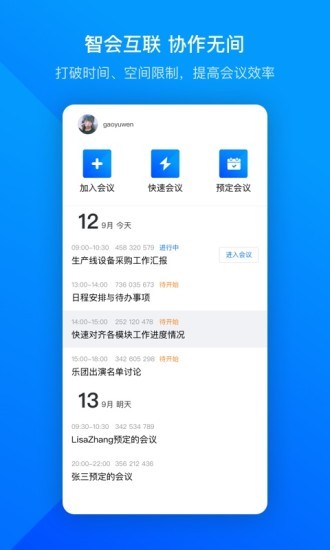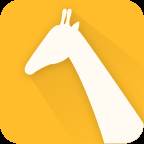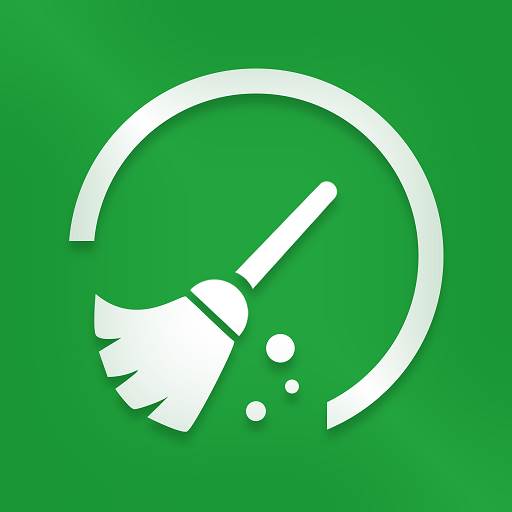安卓版下载
安卓版下载
大小:100.82M
下载:613次
手机扫码免费下载
#腾讯会议截图
#腾讯会议简介
腾讯会议是很实用的办公服务软件,这款软件功能非常强大,用户实时在线进行远程会议,实现文件共享,操纵方便简单,强大的会管会控,主持人有序管理会议,有需要的朋友可以下载
腾讯会议录制会议的具体操作
1、在腾讯会议页面,点击快速会议。
2、在快速会议页面,直接单击进入会议。
3、在腾讯会议页面,单击右下角更多。
4、出现更多选项,点击云录制。
5、单击开启选项,这样就录制成功。
腾讯会议怎么看回放教程
1、在腾讯会议首页,点击历史会议。
2、在历史会议页面,找到要查看的会议,可以根据会议号、参会时间等来找到,点击会议记录。
3、进入快速会议记录中点击云录制下的视频。
4、在会议录制界面,点击视频播放键,这样就查看会议回放成功。
腾讯会议怎么共享屏幕
windows/macos
1、会中单击底部工具栏共享屏幕>选择共享内容,并单击确认共享,即可开启屏幕共享。
2、成功开启屏幕共享后,系统会关闭主窗口,底部工具栏会收折到屏幕顶部(3s后进入沉浸状态,鼠标放置到桌面顶部即可唤起),而主窗口内的用户列表会转到屏幕右侧。(默认只展示您自己的画面)
android
1、会议中单击底部工具栏共享屏幕 > 共享屏幕 > 立即开启,即可进入共享屏幕状态。
2、共享时,会将当前屏幕中的内容(可选择是否共享音频)一并共享给参会者。
ios
1、会中单击底部工具栏共享屏幕 > 共享屏幕 > 开始直播,即可进入共享屏幕状态。
2、共享时,会将当前屏幕中的内容(可选择是否共享音频)一并共享给参会者。
腾讯会议同声传译使用方法
1、打开腾讯会议,点击“注册/登录”按钮,登录您的腾讯会议账号;
2、点击主界面“预定会议”,进入预定会议页面;
3、在预定会议页面中下拉至页面底部,勾选“启用同声传译”选项;
4、您可以在选择预定会议页面添加同传译员,也可以选择在进入会议后进行添加,当您配置完成后,点击“预定”以完成对该次会议的配置;
5、预定会议完成后,您可以进入会议,在会议中您会看到同声传译的图标出现在会议底部工具栏;
6、作为主持人,您可以在会议中点击“同声传译”图标,进一步配置参会者成为同声传译员。配置译员完成后可以点击“开始同传”
>注:在开始同传后,您依旧可以在界面内更新同传译员的配置
7、作为同声传译员,如果您被指定为同传译员,您会收到相应的提示,界面下方会出现语言选择的按钮。在发言时,请确保您已选择您使用的语言;
8、作为参会成员,您可以点击“同声传译”按钮,选择您想收听的语言频道。选择同传频道后,您可以按照您的习惯将原声静音;
软件亮点
界面清新自然简洁,一键预约、发起、加入会议
更新日志
3.13.5
【等候室支持改名】
成员在等候室时,支持自助改名或主持人为其修改参会姓名。
【实时转写支持中英互译】
会员版实时转写支持中英互翻,且可以在会后查看。
3.12.6
【网络研讨会支持周期性会议】
一次预定,周期生效,预约周期网络研讨会更轻松。
【移动端支持设置会聚模式】
手机同样可以开启会聚模式。
3.11.4
【嘉宾名片】
网络研讨会支持设置嘉宾名片。
【嘉宾邀请函】
网络研讨会优化嘉宾邀请函,邀请流程更有仪式感。
【iPad屏幕共享支持iCloud Drive】
3.11.3
【嘉宾名片】
网络研讨会支持设置嘉宾名片。
【嘉宾邀请函】
网络研讨会优化嘉宾邀请函,邀请流程更有仪式感。
3.10.3
【新增休息一下小工具】
「休息一下」小工具上线, 会间休息也有氛围感。
【移动端支持观看自定义布局】
凸显/适配不同会议场景。
【后台运行腾讯会议时支持画中画】
随时畅享沉浸式会议体验。
【联席主持人支持管理分组会议】
会议管控更有序。
3.9.6
【视频入会支持会前预览】
新增会前预览功能,入会更从容。
【iPad会中支持更多功能分屏】
会中功能支持分屏使用,多线程操作更高效。
【网络研讨会暖场支持播放音乐】
网络研讨会暖场可播放音乐和视频,轻松暖场不冷场。
【网络研讨会支持发送红包】
网络研讨会新增红包功能,互动更有趣。
3.9.4
【视频入会支持会前预览】
新增会前预览功能,入会更从容。
【iPad会中支持更多功能分屏】
会中功能支持分屏使用,多线程操作更高效。
【网络研讨会暖场支持播放音乐】
网络研讨会暖场可播放音乐和视频,轻松暖场不冷场。
v3.7.5.412 版本
【网络研讨会预定功能优化】
网络研讨会移动端支持添加嘉宾、设置报名条件及收集报名问题;
【网络研讨会支持直播推流】
网络研讨会支持第三方平台推流,推广方式更多样;
【举手功能优化】
举手功能优化,参会者举手标识更显著;
【企业版&商业版支持设置虚拟背景】
企业版&商业版支持设置统一虚拟背景,会议背景整齐划一;
【会后详情页支持成员查看云录制】
会后详情页支持参会成员向创建者申请访问查看云录制权限,获取云录制更便捷;
v3.6.5.419 版本
【会后详情页改版】
会后详情页改版,便捷查找录制文件及会议纪要;
【自定义会议周期】
周期性会议支持自定义会议周期,预定会议更灵活;
【网络研讨会会中展示会议详情】
网络研讨会支持会中展示会议详情,随时回看会议主题;
【屏幕共享支持全局水印】
安全能力再升级,视频、语音等场景均支持叠加水印;
【云会议支持多白板】
云会议支持绘制多张白板,协作不受限;
【问答功能优化】
问答支持匿名提问、置顶、排序,提问互动更灵活;
v3.5.3.445版本
【弹幕支持滑动】网络研讨会弹幕支持滑动查看,历史消息随时查
【im支持文件发送】会中支持文件收发,信息共享更便捷
【自定义周期性会议】周期性会议支持自定义会议周期,预定会议更灵活
【主持人密钥】企业版、商业版、教育版支持主持人密钥功能,随心切换主持人
【会中展示会议详情】网络研讨会支持会中展示会议详情,随时回看会议主题
v3.3.5.417 版本
【网络研讨会支持电话入会】
网络研讨会支持电话入会,入会方式更多样;
【网络研讨会会前播放暖场】
网络研讨会支持播放暖场视频,丰富会议候场体验;
【网络研讨会支持设置报名截止时间】
网络研讨会支持设置报名截止时间,参会规模更可控;
【我的名片】
支持会中查看名片,身份识别更便捷;
【企业版新增联系人功能】
企业版新增联系人功能,成员呼叫更快捷;
【企业版新增会中响铃邀请】
企业版新增会中响铃功能,一键入会更便捷;
v3.2.7.401 更新
【网络研讨会支持观众会中分享会议】
网络研讨会支持会中分享,信息流转更高效;
【网络研讨会新增点赞功能】
网络研讨会新增点赞功能,互动方式更多样;
【新增会中公告功能】
支持主持人发布公告,重要信息无错漏;
【换绑手机号】
支持换绑注册手机号;
v2.13.3.426版本
腾讯会议,真的很会!为您打造高效能的云会议解决方案,丰富的会议协作能力,坚实的会议安全保障,助力构建云上连接,满足大中小会议全场景需求,诚邀您来体验~
【云录制访问权限优化】
新增录制权限,可将云录制文件分享给指定微信特邀用户或者可全部用户可见;
【可快速识别剪切板会议号】
打开腾讯会议app,即可将剪切板会议号识别,并可快速加入会议或者添加到我的会议列表;
【支持录制锁定画面】
可按照主持人锁定的画面进行录制,指定录制内容,并支持将其分享给微信特邀用户;
v2.8.7.400版本
【自动会议纪要--语音转文本】
云录制支持开启自动会议纪要,同时支持会议纪要内容转为文本,方便参会成员快速查看与分享;
【增加美颜入口】
加入会议时增加美颜设置,提前开启美颜效果,带你轻松驾驭视频会议风格;
【虚拟背景支持横屏】
虚拟背景支持横屏,横竖屏自由切换,大屏观看更清晰;
【预定会议邀请自己】
预定会议时支持邀请自己,及时收到预定会议成功通知,避免错过重要会议;
v1.4.8.417版本
【语音激励优化】
自动高亮当前说话者, 本人画面始终展示在宫格中
当前说话者窗口可自由拖拽,避免遮挡屏幕共享内容
【搜索成员】
成员列表新增搜索功能,快速定位参会人员,方便成员管理
【加入会议设置优化】
新增“入会开启麦克风”及“入会开启扬声器”选项,轻松入会没烦恼
【麦克风状态外显】
全屏时外显麦克风开关状态,单手轻松开关麦克风,发言更加快捷
【添加到我的会议】
邀请链接支持添加到会议列表,轻松管理会议日程,不错过任何一场会议
【升级会议管控】
主持人可关闭成员摄像头,方便管理会议秩序
主持人可设置「仅主持人可共享」或「全员可共享」,同时支持主持人直接断开当前共享
版本日志 查看历史日志>>
腾讯会议更新内容
版本:3.13.6.485
腾讯会议,真的很会!为您打造高效能的云会议解决方案,丰富的会议协作能力,坚实的会议安全保障,助力构建云上连接,满足大中小会议全场景需求,诚邀您来体验~【等候室支持改名】成员在等候室时,支持自助改名或主持人为其修改参会姓名;【实时转写支持中英互译】会员版实时转写支持中英互翻,且可以在会后查看;